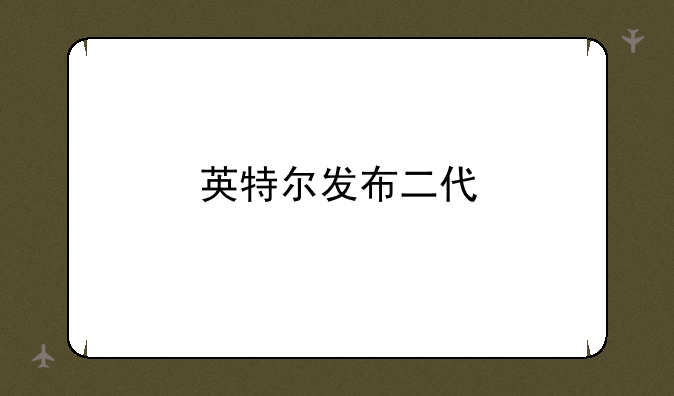无线鼠标都能适用于所有的电脑吗?--笔记本无线鼠标不见了,怎么办?
跟着简码楼一起认识无线鼠标,希望本文能解答你当下的一些困惑。
无线鼠标都能适用于所有的电脑吗?

是的。无线鼠标可以用到所有的电脑上,不管是台式机和笔记本都可以,当然前提条件是电脑必须有USB接口,用来插无线鼠标的信号接收装置。
对采用2.4GHz技术的无线鼠标,在初次使用时要经过码率配对过程。对比有线鼠标,这个过程可能显得比较麻烦。所以无线鼠标适配器虽也采用USB接口,但在第一次使用之前,必须经过配对过程。
扩展资料
无线鼠标现在主要有两种:2.4G频段的,和蓝牙,两种的接受编码方式不同。2.4G的通信距离相对于蓝牙要短,一般不提供适配器,不过如果是买贵的型号鼠标会有,而且某些笔记本本省就带蓝牙功能。
使用中假若发现鼠标光标不动时,请检查电脑配置,打开电池盖将电池断电几秒钟,重新装好电池;如今许多无线鼠标为了节约电池寿命,在不用的状态下会待机,每次用的时候到要晃动几下便可恢复到工作状态。长时间不用鼠标可能会处于休眠状态。
参考资料来源:百度百科—无线鼠标
笔记本无线鼠标不见了,怎么办?
方法一、重新插拔更换usb接口。
打开控制面板(小图标查看)—设备管理器,在磁盘驱动器列表中找到你的设备,右击卸载。
拔下USB数据线,并重新连接,此时驱动程序会自动加载,一般可恢复正常。
方法二:重新安装USB控制器。
打开控制面板(小图标查看)—设备管理器,展开通用串行总线控制器,右键单击设备选择“卸载”,每个设备重复操作。完成后,重新启动计算机,系统会自动安装USB控制器。
方法三:禁用USB选择性暂停设置。
1、控制面板——电源选项,单击当前所选的电源计划旁边的更改计划设置。
2、单击更改高级电源设置。
3、展开USB设置—USB选择性暂停设置,将其设置为“已禁用”,确定。
无线鼠标不见了,如何配对?
1、首先将无线鼠标安装上电池,然后把鼠标后面的无线接收器插到笔记本电脑的USB接口上;
2、将鼠标底下的电源开关打开,用手按下电源开关旁边的小黑圆点,当电源灯闪烁的时候松开按钮,鼠标就进入配对模式了;
3、接着在电脑上点击开始菜单按钮,选择“设置”选项;
4、在设置界面点击“设备”,在弹出的界面中点击“添加蓝牙或其他设备”,选择“蓝牙”;
5、页面提示正在搜索设备,之后会列出搜到的所有蓝牙设备,在列表中点击联想无线鼠标的名称,等待自动连接成功就可以使用了。

 产品报价
产品报价 配置参数
配置参数 数码教程
数码教程 数码产品
数码产品 数码资讯
数码资讯